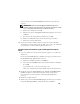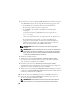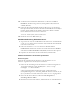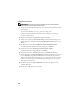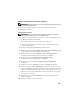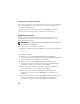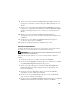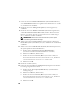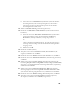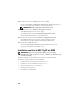Owner's Manual
132
5
Überprüfen Sie im Fenster
Specify Home Details
(Stamm-Details festlegen)
unter
Destination
(Ziel), dass die folgenden Einstellungen gegeben sind:
• Im Feld
Name
ist als Stammname der Oracle-Datenbank die
Bezeichnung
OraDb11g_home1
eingetragen.
• Im Feld
Pfad
ist der folgende vollständige Oracle-Heimatpfad
eingetragen:
%Systemlaufwerk%\app\Administrator\product\
11.1.0.6\db_1
wobei
%Systemlaufwerk% das lokale Laufwerk des Benutzers ist.
Das OUI-Installationsprogramm verwendet standardmäßig ein
freigegebenes CFS-Laufwerk zum Kopieren der Datenbankdateien.
Ändern Sie das Laufwerk in das
%Systemlaufwerk%
, indem Sie
den Laufwerkbuchstaben im Feld
Path
(Pfad) ändern.
ANMERKUNG: Notieren Sie sich den Pfad, da Sie diese Angabe später
benötigen.
ANMERKUNG: Der Oracle-Stammpfad muss sich von dem Oracle-Stammpfad
unterscheiden, den Sie bei der Installation von Oracle Clusterware festgelegt
haben. Sie können Oracle 11g Enterprise x64 Edition mit RAC und Clusterware
nicht im gleichen Stammverzeichnis installieren.
6
Klicken Sie auf
Next
(Weiter).
7
Wählen Sie im Fenster
Specify Hardware Cluster Installation Mode
(Installationstyp für Hardware-Cluster festlegen) die Option
Select All
(Alle auswählen), und klicken Sie auf
Weiter.
8
Kontrollieren Sie im Fenster
Product-Specific Prerequisite Checks
(Produktspezifische Vorüberprüfung), dass alle Überprüfungen erfolgreich
abgeschlossen wurden, und klicken Sie dann auf
Weiter.
9
Wählen Sie im Fenster
Select Configuration Option
(Konfigurationsoption
wählen) die Option
Install Database Software only
(Nur Datenbank-Software
installieren), und klicken Sie auf
Weiter.
10
Klicken Sie im Fenster
Summary
(Übersicht) auf
Install
(Installieren).
11
Führen Sie im Fenster
End of Installation
(Installation abgeschlossen)
die dort aufgeführten Maßnahmen durch.
ANMERKUNG: Diese Maßnahmen müssen entsprechend den Angaben im
Fenster erfolgt sein, bevor Sie mit dem nächsten Schritt fortfahren können.